▲
- Erro de “Conteúdo Indisponível” é comum e tem várias causas.
- Para você, isso pode significar perder acesso a sites importantes temporariamente.
- Identificar a causa pode ajudar a resolver o erro rapidamente.
- Lidar com configuração de DNS é uma das soluções eficazes.
Se você está navegando na internet e se depara com a mensagem “Conteúdo Indisponível“, não se preocupe, você não está sozinho! Esse erro é mais comum do que se imagina e pode ser frustrante, mas geralmente tem solução. Vamos entender as causas e, o mais importante, como resolver esse problema para que você volte a acessar seus sites favoritos sem dor de cabeça.
Entendendo o Erro de Conteúdo Indisponível
O erro “Conteúdo Indisponível” pode aparecer por diversos motivos, e identificar a causa é o primeiro passo para resolver o problema. Pode ser algo simples, como uma falha na sua conexão, ou algo mais complexo, como um problema no servidor do site que você está tentando acessar. Vamos explorar algumas das causas mais comuns.
Uma das causas frequentes é a instabilidade na conexão com a internet. Verifique se o seu Wi-Fi está funcionando corretamente ou se o cabo de rede está bem conectado. Às vezes, reiniciar o modem e o roteador pode resolver o problema. Se você estiver usando dados móveis, verifique se o sinal está forte e se você não atingiu o limite do seu plano.
Outro motivo comum é o cache e os cookies do navegador. Esses arquivos são armazenados para acelerar o carregamento de páginas, mas, com o tempo, podem ficar corrompidos e causar erros. Limpar o cache e os cookies pode resolver o problema. Além disso, extensões e plugins instalados no navegador também podem interferir no carregamento de páginas. Tente desativá-los um por um para identificar se algum deles está causando o erro.
Causas Comuns e Como Solucionar o Conteúdo Indisponível
Problemas no servidor do site também podem levar ao erro “Conteúdo Indisponível”. Se o servidor estiver sobrecarregado, em manutenção ou com falhas técnicas, o site pode ficar inacessível. Nesses casos, a solução é esperar que os responsáveis pelo site resolvam o problema. Você pode verificar se outros sites estão funcionando normalmente para confirmar se o problema é específico do site que você está tentando acessar.
Leia também:
Além disso, configurações de DNS (Domain Name System) incorretas podem impedir que o navegador encontre o endereço correto do site. Alterar as configurações de DNS para um servidor público, como o do Google (8.8.8.8 e 8.8.4.4), pode resolver o problema. Outra causa pode ser o bloqueio do site pelo firewall ou pelo provedor de internet. Verifique as configurações do seu firewall e entre em contato com o provedor se suspeitar que o site está sendo bloqueado.
Passo a Passo para Resolver o Problema de Conteúdo Indisponível
Agora que você já conhece as possíveis causas, vamos ao passo a passo para resolver o erro “Conteúdo Indisponível”. Siga estas dicas para tentar solucionar o problema de forma prática e eficiente.
Primeiro, verifique sua conexão com a internet. Reinicie o modem e o roteador, e certifique-se de que o Wi-Fi está funcionando corretamente. Se estiver usando dados móveis, verifique o sinal e o limite do seu plano. Em seguida, limpe o cache e os cookies do seu navegador. O processo varia um pouco dependendo do navegador, mas geralmente envolve acessar as configurações de privacidade e segurança e selecionar a opção de limpar dados de navegação.
Desative as extensões e plugins do navegador. Acesse a página de extensões do seu navegador e desative cada um deles para verificar se algum está causando o problema. Se o erro desaparecer após desativar uma extensão, você identificou a causa e pode removê-la ou procurar uma alternativa. Verifique também se o site está fora do ar para todos.
Soluções Adicionais Para o Erro Conteúdo Indisponível
Se as dicas anteriores não resolverem o problema, tente alterar as configurações de DNS. Acesse as configurações de rede do seu sistema operacional e altere os servidores DNS para um servidor público, como o do Google (8.8.8.8 e 8.8.4.4) ou Cloudflare (1.1.1.1). Verifique as configurações do firewall e do antivírus. Certifique-se de que o site que você está tentando acessar não está sendo bloqueado por engano.
Outra dica é tentar acessar o site em outro navegador ou dispositivo. Se o site abrir em outro navegador ou dispositivo, o problema pode estar relacionado às configurações do navegador ou dispositivo original. Se você usa o navegador Google Chrome, veja como o Google se prepara para competir com o Samsung DeX em novo modo desktop. Entre em contato com o suporte técnico do site ou do seu provedor de internet. Se você já tentou todas as soluções e o problema persistir, pode ser necessário buscar ajuda especializada.
Este conteúdo foi auxiliado por Inteligência Artificiado, mas escrito e revisado por um humano.







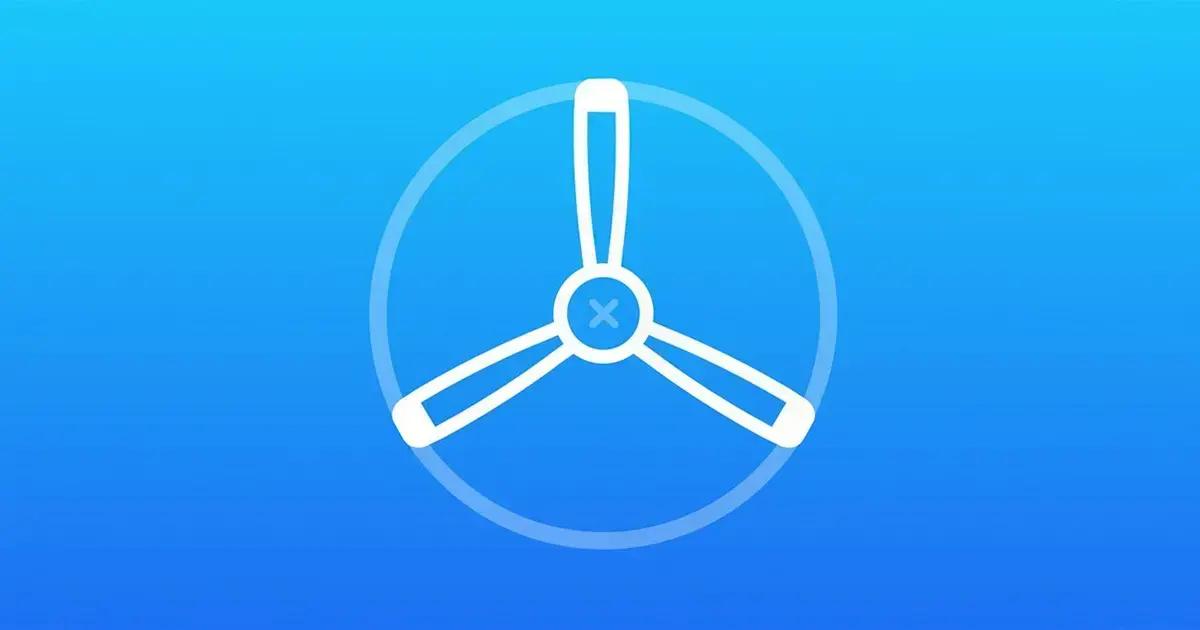

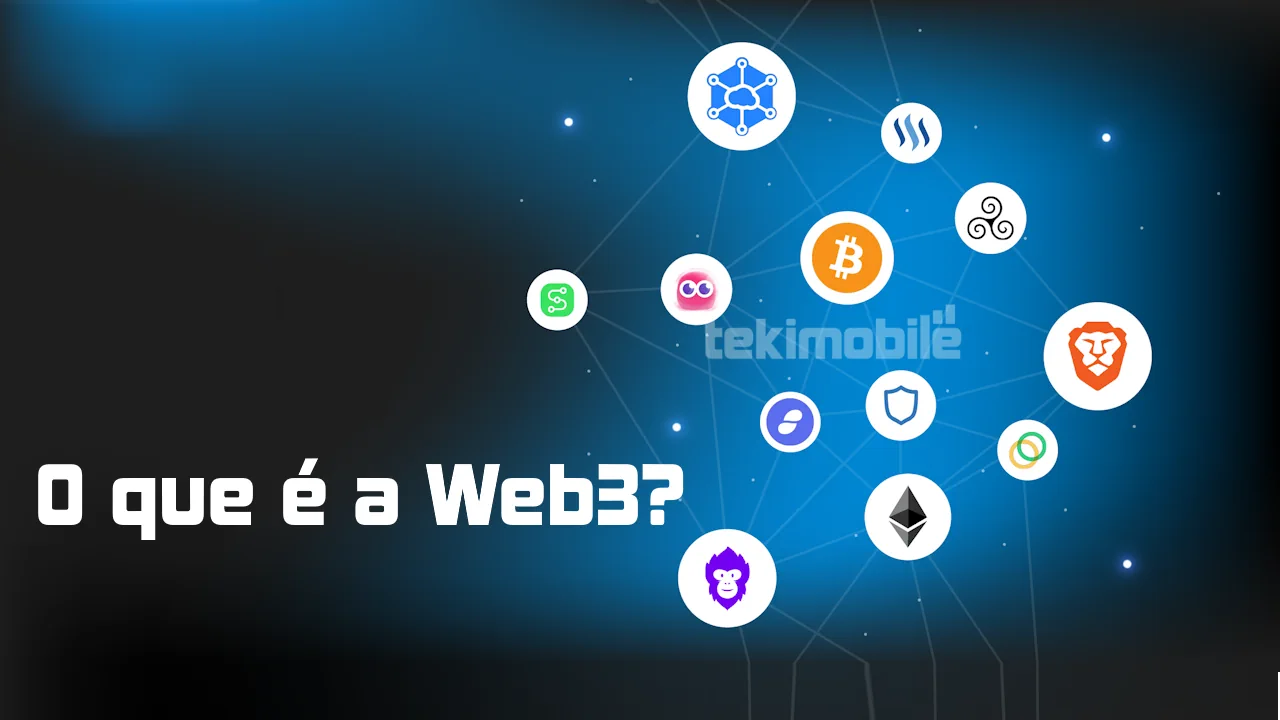
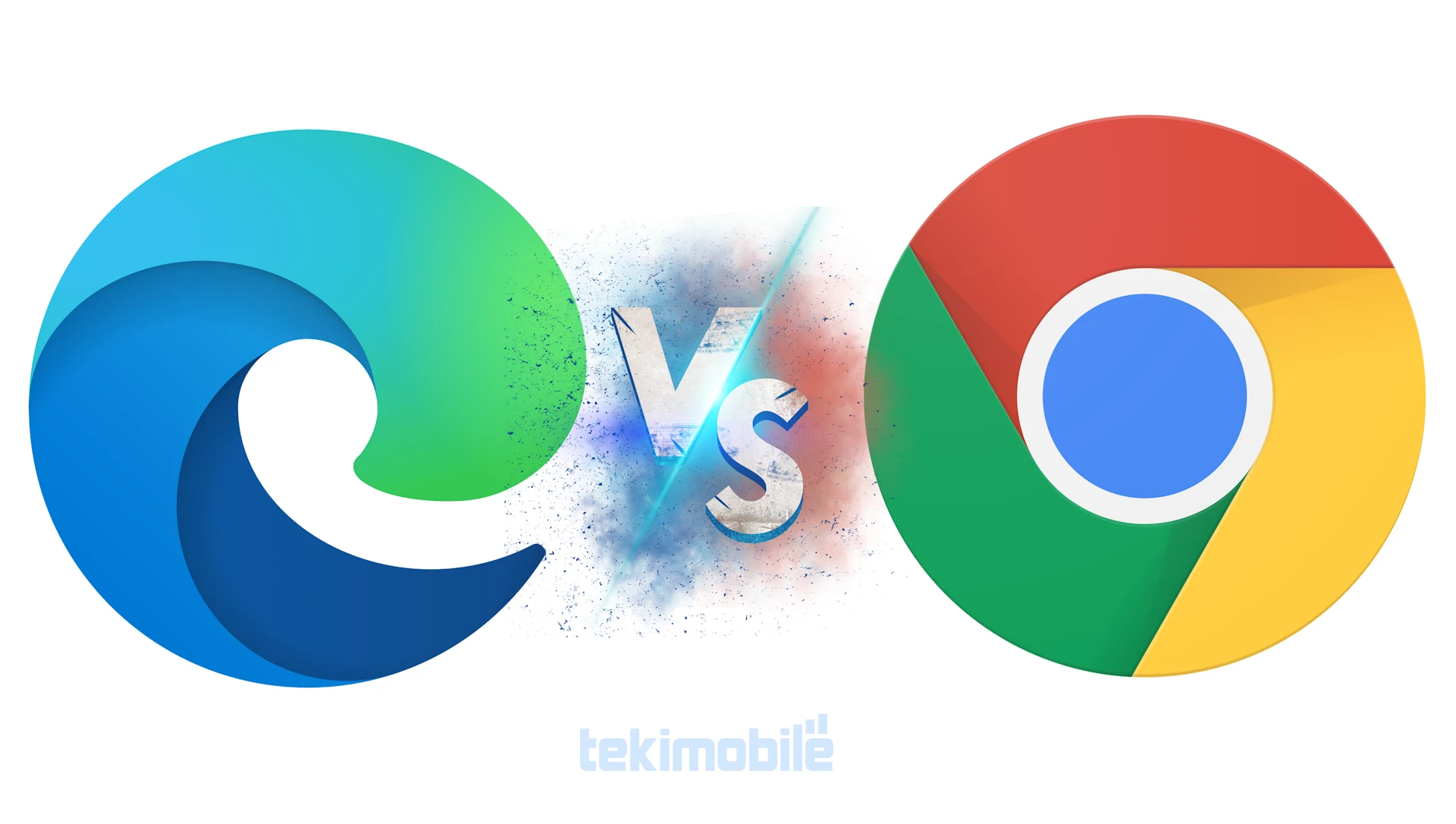
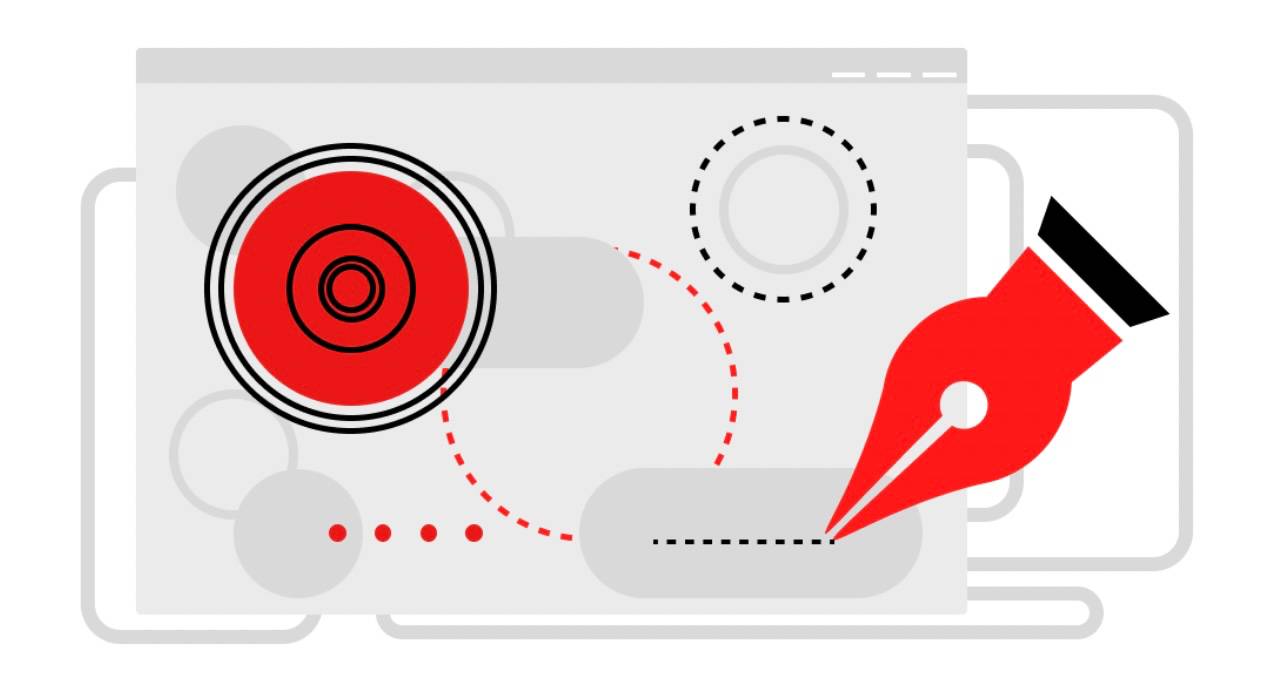
![Hacker: o que é e o que faz [e diferenças para Cracker] 12 Hacker: o que é e o que faz [e diferenças para Cracker] 3](https://tekimobile.com/wp-content/uploads/2021/12/Hacker-o-que-e-e-o-que-faz-diferencas-para-Cracker.jpg)